¿Cómo ocultar los botones de expandir y contraer en una tabla dinámica?
En Excel, las tablas dinámicas son herramientas esenciales que permiten a los usuarios analizar y resumir grandes conjuntos de datos de manera eficiente. Cuando creas una tabla dinámica, Excel añade botones de expandir y contraer (también conocidos como botones +/-) por defecto. Estos botones permiten a los usuarios expandir o contraer datos fácilmente para ver información detallada o resumida, como se muestra en la captura de pantalla a continuación. Sin embargo, ocasionalmente podrías querer restringir a los usuarios de expandir o contraer elementos agrupados, por ejemplo, al compartir un informe con colegas o clientes donde la visibilidad de los datos debe permanecer consistente. En tales casos, ocultar o deshabilitar estos controles de expandir y contraer asegura que tu tabla dinámica permanezca en la vista preferida.

Ocultar los botones de expandir y contraer alternando los botones +/-
Ocultar los botones de expandir y contraer con las Opciones de Tabla Dinámica
Ocultar los botones de expandir y contraer usando una solución de código VBA
Ocultar los botones de expandir y contraer alternando los botones +/-
Este método te permite ocultar o mostrar rápidamente los botones de expandir y contraer directamente desde la cinta cuando trabajas en tu tabla dinámica. Es simple y efectivo para escenarios donde necesitas cambiar la vista sin navegar por configuraciones adicionales. Este enfoque es mejor utilizado en situaciones donde se requiere un cambio rápido, pero ten en cuenta que solo aplica a la tabla dinámica seleccionada a la vez.
Para ocultar los botones de expandir y contraer (±), sigue estos pasos:
1. Haz clic en cualquier celda dentro de tu tabla dinámica para activar las Herramientas de Tabla Dinámica en la cinta. Asegúrate de hacer clic dentro de la tabla dinámica correcta, especialmente si tu hoja de cálculo contiene más de una tabla dinámica.
2. En la pestaña Analizar Tabla Dinámica u Opciones (dependiendo de tu versión de Excel), localiza y haz clic en el comando Botones +/-, generalmente encontrado dentro del grupo 'Mostrar'. Esto ocultará instantáneamente los botones de expandir y contraer para la tabla dinámica actual. Por favor, consulta la secuencia ilustrada a continuación:
 |
 |
Después de ejecutar este paso, la tabla dinámica seguirá funcionando normalmente, pero los usuarios ya no tendrán la opción de expandir o contraer manualmente filas o columnas agrupadas. Esto puede ayudar a preservar la estructura prevista de tus datos resumidos.
Consejo: Para restaurar los botones de expandir y contraer, simplemente haz clic nuevamente en el comando Botones +/-; esto los volverá a activar. Recuerda, este cambio solo afecta a la tabla dinámica activa en la que estás trabajando.
Nota: Este método no evita que los usuarios utilicen atajos de teclado u otros métodos para manipular agrupamientos de campos, solo oculta los botones de la interfaz que se pueden hacer clic.
Ocultar los botones de expandir y contraer con las Opciones de Tabla Dinámica
Para un control más preciso sobre la apariencia de los botones de expandir/contraer —especialmente cuando quieres que la configuración persista o sea menos obvia para otros usuarios— puedes configurar esta característica a través del cuadro de diálogo Opciones de Tabla Dinámica. Este enfoque es útil si estás preparando una versión final de una tabla dinámica para compartir, o si deseas cumplir con requisitos específicos de informes. Sin embargo, como con el método anterior, solo afecta a la tabla dinámica seleccionada.
1. Haz clic derecho en cualquier celda dentro de tu tabla dinámica y luego selecciona Opciones de Tabla Dinámica desde el menú contextual. Esto abre el cuadro de diálogo Opciones de Tabla Dinámica donde puedes personalizar cómo se ve y se comporta tu tabla dinámica. Consulta la imagen para obtener orientación:
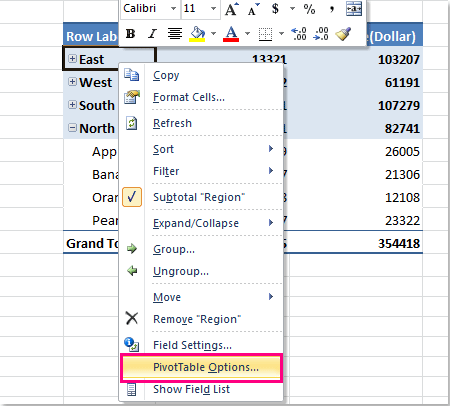
2. Dentro del Opciones de Tabla Dinámica cuadro de diálogo, cambia a la Mostrar pestaña. En la sección Mostrar, encontrarás la opción etiquetada Mostrar botones de expandir/contraer. Elimina la marca haciendo clic en la casilla para que los botones de expandir/contraer ya no se muestren, como se muestra a continuación:

3. Haz clic en Aceptar para guardar tus cambios y cerrar el cuadro de diálogo. Los botones de expandir y contraer desaparecerán inmediatamente de la tabla dinámica y los usuarios no podrán interactuar con los niveles de agrupamiento mediante los botones.
Esta configuración es particularmente útil si estás finalizando un informe para partes interesadas que deben ver un resumen o nivel de detalle fijo, sin la opción de explorar hacia arriba o hacia abajo.
Consejo: Para volver a activar los botones de expandir y contraer más tarde, repite los pasos anteriores y simplemente marca la opción Mostrar botones de expandir/contraer antes de hacer clic en Aceptar.
Nota: Tanto este método como el método anterior de alternar en la cinta deben repetirse para cada tabla dinámica individualmente; no hay una forma nativa en Excel de aplicar estas configuraciones a todas las tablas dinámicas en una hoja de cálculo o en un libro a la vez.
Recordatorio práctico: Si tu tabla dinámica no parece actualizar inmediatamente después de cambiar esta configuración, intenta actualizar la tabla dinámica haciendo clic derecho dentro de la tabla y seleccionando Actualizar. Además, estas configuraciones solo afectan la interacción visual, no impactan en los datos subyacentes ni en los resúmenes.
Ocultar los botones de expandir y contraer usando una solución de código VBA
En algunos casos, como cuando necesitas automatizar el proceso u ocultar los botones de expandir/contraer en múltiples tablas dinámicas a la vez, usar una macro VBA puede ser extremadamente útil. Esta solución es particularmente valiosa para usuarios avanzados o para cualquiera que trabaje frecuentemente con informes complejos. VBA permite la aplicación consistente de configuraciones de tabla dinámica en todo el libro con un mínimo esfuerzo manual.
1. Para usar este método, primero accede al editor VBA haciendo clic en Desarrollador > Visual Basic. En la ventana que aparece, haz clic en Insertar > Módulo y pega el siguiente código en el módulo abierto:
Sub HidePivotExpandCollapseButtons()
'Updated by Extendoffice 2025/8/8
Dim ws As Worksheet
Dim pt As PivotTable
Dim xTitleId As String
xTitleId = "KutoolsforExcel"
Application.ScreenUpdating = False
Application.EnableEvents = False
For Each ws In ActiveWorkbook.Worksheets
For Each pt In ws.PivotTables
pt.ShowDrillIndicators = False ' Use False/True to hide/show the expand collapse buttons
pt.RefreshTable
Next pt
Next ws
Application.EnableEvents = True
Application.ScreenUpdating = True
MsgBox "All expand/collapse (+/-) buttons in PivotTables are now hidden.", vbInformation, xTitleId
End Sub2. Después de ingresar el código, haz clic en el ![]() botón en la barra de herramientas VBA para ejecutar la macro. Luego aparecerá un cuadro de mensaje indicándote que todos los botones de expandir y contraer han sido ocultos, haz clic en Aceptar para cerrarlo.
botón en la barra de herramientas VBA para ejecutar la macro. Luego aparecerá un cuadro de mensaje indicándote que todos los botones de expandir y contraer han sido ocultos, haz clic en Aceptar para cerrarlo.

Los botones de expandir y contraer para todas las tablas dinámicas en cada hoja de trabajo en tu libro ahora están ocultos.
Consejo: Para mostrar nuevamente los botones de expandir y contraer para todas las tablas dinámicas, puedes usar el mismo código, pero establece pt.ShowDrillIndicators = True en su lugar.
Precauciones: Recuerda guardar tu libro antes de ejecutar cualquier macro, y habilita macros cuando se te solicite. Si no estás familiarizado con VBA, se recomienda probar tu macro en una copia de tu archivo.
Al trabajar con tablas dinámicas, ocultar los botones de expandir y contraer puede mejorar la claridad de la presentación y prevenir cambios no deseados en la estructura de los datos reportados. Sin embargo, ocultar estos botones solo limita la capacidad de expandir o contraer datos a través de la interfaz de usuario; no elimina ni cambia la agrupación de tus datos. Si los botones no se ocultan como se espera, asegúrate de que la Tabla Dinámica esté activa y consulta los consejos de solución de problemas mencionados anteriormente. Para usuarios que necesitan aún más control, aprovechar Excel VBA hace posible aplicar cambios en todo el libro a la vez. Siempre considera las necesidades de tu audiencia de datos y si otros usuarios requieren la capacidad de profundizar más en la información.
Artículos relacionados:
¿Cómo preservar el formato después de actualizar la tabla dinámica?
¿Cómo repetir etiquetas de fila para un grupo en una tabla dinámica?
¿Cómo mostrar varios totales generales en una tabla dinámica?
Las mejores herramientas de productividad para Office
Mejora tu dominio de Excel con Kutools para Excel y experimenta una eficiencia sin precedentes. Kutools para Excel ofrece más de300 funciones avanzadas para aumentar la productividad y ahorrar tiempo. Haz clic aquí para obtener la función que más necesitas...
Office Tab incorpora la interfaz de pestañas en Office y facilita mucho tu trabajo
- Habilita la edición y lectura con pestañas en Word, Excel, PowerPoint, Publisher, Access, Visio y Project.
- Abre y crea varios documentos en nuevas pestañas de la misma ventana, en lugar de hacerlo en ventanas separadas.
- ¡Aumenta tu productividad en un50% y reduce cientos de clics de ratón cada día!
Todos los complementos de Kutools. Un solo instalador
El paquete Kutools for Office agrupa complementos para Excel, Word, Outlook y PowerPoint junto con Office Tab Pro, ideal para equipos que trabajan en varias aplicaciones de Office.
- Suite todo en uno: complementos para Excel, Word, Outlook y PowerPoint + Office Tab Pro
- Un solo instalador, una licencia: configuración en minutos (compatible con MSI)
- Mejor juntos: productividad optimizada en todas las aplicaciones de Office
- Prueba completa de30 días: sin registro ni tarjeta de crédito
- La mejor relación calidad-precio: ahorra en comparación con la compra individual de complementos